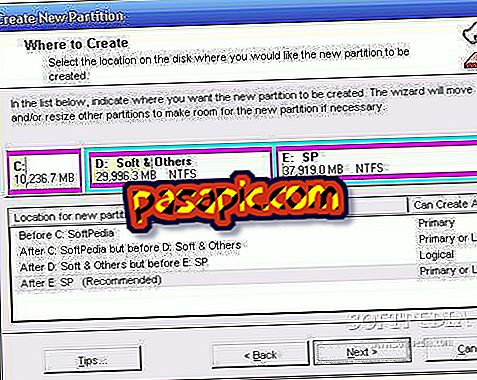كيفية توصيل جهاز Android بشبكة Wi-Fi

حاليًا ، لدى معظم المستخدمين خطة بيانات على هواتفهم الذكية تتيح الاتصال عبر شبكة الجوال ؛ ومع ذلك ، لا يزال الاتصال عبر Wi-Fi أحد الأساليب الأكثر استخدامًا للوصول إلى الإنترنت من الهاتف المحمول. هذا هو السبب في أننا نريد في هذه المقالة أن نوضح خطوة بخطوة كيفية توصيل محطة Android بشبكة Wi-Fi بسرعة وسهولة. لا تفوت!
خطوات المتابعة:1
تتمثل الخطوة الأولى لتوصيل هاتف Android الذكي بشبكة Wi-Fi في الانتقال إلى خيار " الإعدادات " من خلال أيقونة العجلة المسننة. تجدر الإشارة أيضًا إلى أنه من الواضح أنه سيكون من الضروري تشغيل جهاز التوجيه أو المودم من أجل الاتصال بالشبكة المعنية ، وفي حالة الاتصال المشفر لديك كلمة المرور.

2
بمجرد دخولك إلى قائمة الإعدادات ، يجب عليك الانتقال إلى قسم الاتصالات والشبكات اللاسلكية - الأول في القائمة - وعلى وجه التحديد ، يجب أن تضغط على الخيار "Wi-Fi".
في Android Lollipop ، يمكن تنشيط شبكات wifi وإلغاء تنشيطها من خلال قائمة الإعدادات السريعة التي تظهر عند التمرير السريع لأسفل على أي شاشة ؛ ومع ذلك ، لا تسمح لك هذه الوظيفة باختيار الشبكة مباشرة ووضع كلمة المرور ، فقط قم بتشغيل وإيقاف الاتصالات اللاسلكية.

3
لذلك ، تأكد من تنشيط الاتصال عبر wifi ، والتحقق من أن علامة التبويب تنزلق إلى اليمين وتظهر باللون الأخضر ، بينما ترى الخيار "نعم".
بالطريقة نفسها ، سيكون من الضروري أن تعرف اسم شبكة Wi-Fi التي تريد الاتصال بها وتبحث عنها في قائمة جميع تلك التي تظهر ؛ عندما تجدها ، اضغط على اسمها.

4
إذا كانت شبكة آمنة أو اتصالًا مشفرًا ، فستظهر لك نافذة منبثقة في هذه اللحظة تطلب منك إدخال كلمة المرور الخاصة بشبكة Wi-Fi ، وهذا هو السبب في أننا حذرناك في الخطوة الأولى من معرفتك بها. يمكنك تحديد مربع "إظهار كلمة المرور" لتسهيل عملية التحقق من كتابتها بشكل صحيح ، ثم النقر فوق الخيار "اتصال".

5
سترى الآن الرسالة "تأسيس اتصال" تحت اسم شبكة Wi-Fi التي تريد توصيل هاتف Android الخاص بك بها ، وعندما تنتهي العملية ، ستتغير وستكون قادرًا على قراءة "تم تأسيس الاتصال". وبالمثل ، سترى أنه من بين الرموز التي تظهر في الجزء العلوي من هاتفك الذكي سيتم أيضًا تنشيط شبكات Wi-Fi ، كما أشرنا في هذه الصورة مع مربع أزرق.
وهذا كل شيء ، فأنت متصل بالفعل بشبكة Wi-Fi!